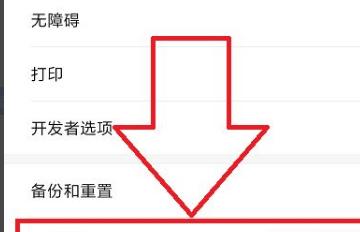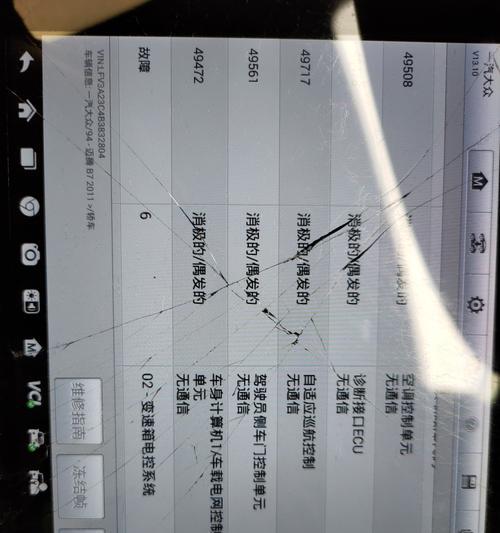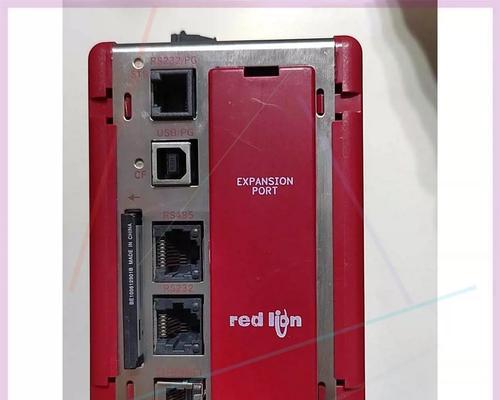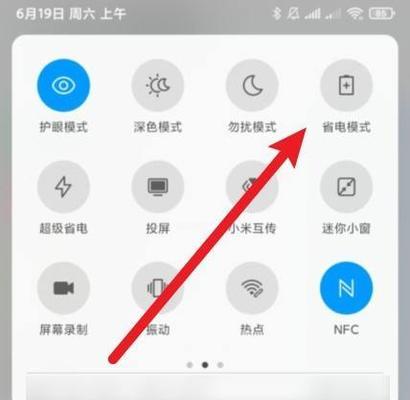显卡检测软件出现错误的解决方法是什么?
- 电脑攻略
- 2025-05-13
- 1
显卡检测软件是电脑硬件爱好者和游戏玩家的好帮手,它能帮助我们评估显卡的性能,检测显卡运行情况。然而,在使用过程中,我们可能会遇到各种各样的错误提示,这些错误提示可能影响到我们的使用体验,甚至可能导致显卡无法正常工作。显卡检测软件出现错误时我们应该如何解决呢?本文将从多个角度详细阐述显卡检测软件错误的解决方法。
确认软件版本及系统兼容性
在遇到显卡检测软件错误时,首先要做的就是确认软件的版本是否为最新,因为过时的软件版本可能不支持最新的显卡驱动或者操作系统。您可以前往显卡检测软件的官方网站,查看是否有更新版本,如果有,请更新至最新版本后再进行检测。
小贴士:不同显卡品牌(如NVIDIA、AMD、Intel等)的显卡检测软件可能会有所差异,确保下载与您显卡品牌相匹配的软件。
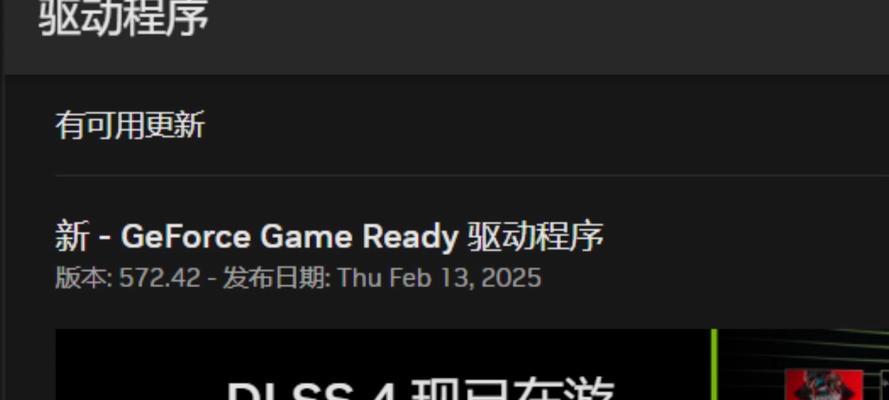
检查显卡驱动程序
显卡驱动程序是显卡与操作系统沟通的桥梁,如果显卡驱动程序出现故障或者版本不兼容,可能会导致显卡检测软件出现错误。
步骤一:备份旧驱动
在更新显卡驱动之前,建议先备份当前的驱动程序,以防更新后出现问题可以快速回滚。
步骤二:卸载当前驱动
在Windows系统中,您可以通过“设备管理器”卸载显卡驱动程序。进入“控制面板”->“硬件和声音”->“设备管理器”->“显示适配器”,找到您的显卡设备,右键选择“卸载设备”。
步骤三:下载并安装最新驱动
前往显卡制造商的官方网站下载最新的显卡驱动程序,并按照安装向导进行安装。
注意:确保下载的驱动版本与您的操作系统版本相匹配。
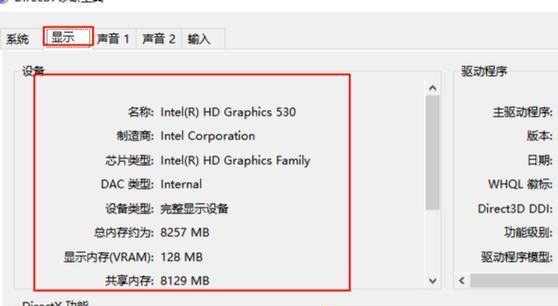
系统更新
如果您的操作系统尚未更新至最新版本,建议您进行系统更新。因为某些显卡检测软件错误可能是由于系统漏洞或兼容性问题引起的。
步骤一:检查系统更新
在Windows系统中,您可以前往“设置”->“更新与安全”->“Windows更新”来检查系统更新。
步骤二:安装所有可用的更新
按照提示下载并安装所有可用的系统更新。
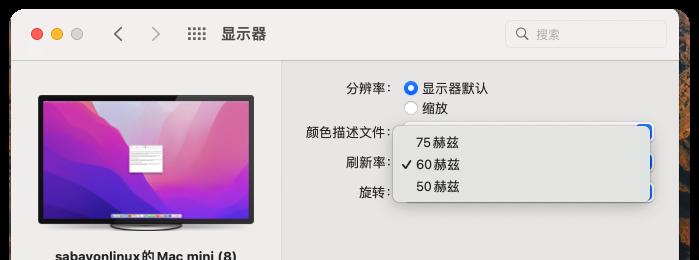
重新安装显卡检测软件
如果上述步骤都无法解决问题,您可以尝试重新安装显卡检测软件。在卸载软件时,请确保同时删除相关的配置文件或注册表项,以避免残留数据影响新安装的软件。
步骤一:卸载显卡检测软件
按照上文提到的方法,使用“控制面板”卸载显卡检测软件。
步骤二:清理残留数据
可以使用第三方清理工具,清理与显卡检测软件相关的注册表项和配置文件。
步骤三:重新下载并安装显卡检测软件
前往官方网站或可信赖的来源重新下载显卡检测软件,并按照安装向导完成安装。
调查硬件问题
如果以上软件层面的解决方法都无法解决显卡检测软件出现的错误,那么问题可能出在硬件上。您可以尝试以下步骤:
步骤一:检查显卡散热
显卡过热可能会导致其性能下降或出现错误,确保显卡散热良好,清理散热器上的灰尘。
步骤二:检查显卡连接
如果您的显卡是通过扩展插槽连接的,检查显卡是否正确、稳固地安装在主板上。
步骤三:更换其他检测软件
尝试使用不同的显卡检测软件,看是否还会出现同样的错误。
咨询专业技术人员
如果以上步骤都无法解决显卡检测软件出现的错误,那么您可能需要咨询显卡制造商的技术支持,或者求助于专业的电脑维修服务。
综上所述,显卡检测软件出现错误时,我们可以通过更新软件和驱动、系统升级、重新安装软件以及检查硬件等多步骤进行排查和解决。在每一步操作过程中,确保遵循正确的步骤和方法,这样可以有效避免对系统或硬件造成不必要的损害。如果问题依旧无法解决,及时寻求专业帮助是明智的选择。
版权声明:本文内容由互联网用户自发贡献,该文观点仅代表作者本人。本站仅提供信息存储空间服务,不拥有所有权,不承担相关法律责任。如发现本站有涉嫌抄袭侵权/违法违规的内容, 请发送邮件至 3561739510@qq.com 举报,一经查实,本站将立刻删除。!
本文链接:https://www.abylw.com/article-9831-1.html